Pasos para realizar una restauración del sistema en Windows 11

Si experimentas errores o bloqueos, sigue los pasos para una restauración del sistema en Windows 11 para regresar tu dispositivo a una versión anterior.
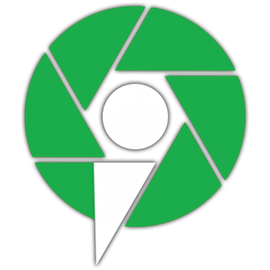
Varios fotógrafos profesionales prefieren capturar imágenes en formato de archivo RAW, ya que es mejor para producir imágenes de alta calidad. De hecho, trabajar con un archivo RAW en un editor de imágenes brinda un control meticuloso sobre la edición: puede lograr imágenes nítidas y sin ruido sin comprometer mucho la calidad general . Una de las mejores ventajas del formato de archivo RAW es su capacidad para almacenar el máximo de metadatos de imagen.
¿Por qué es esto importante?
Bueno, todas las propiedades y metadatos de una toma específica, como la apertura de la lente, la distancia focal, la velocidad de obturación de la cámara, la ubicación, el nombre, el tamaño, la fecha, la hora, etc., pueden ayudar a los fotógrafos profesionales a proporcionar información de derechos de autor y optimizar la búsqueda de imágenes. la web añadiendo palabras clave.
Entonces, si tiene un conjunto de imágenes para modificar y editar la información EXIF. Continúe leyendo este artículo para saber cómo editar por lotes metadatos EXIF de imágenes RAW en el sistema Windows.
Si bien puede editar y modificar los metadatos de cada imagen en la sección Propiedades del Explorador de Windows. Pero el proceso sería bastante agitado y consumiría mucho tiempo. Por lo tanto, es mejor contar con la ayuda de un editor de metadatos de imágenes dedicado que modifica fotos por lotes con unos pocos clics.
Photos Exif Editor es un lector de metadatos de fotografías rápido y fácil de usar . El software puede leer, escribir y modificar información de imagen de una o miles de fotografías de una sola vez. También brinda a los usuarios la capacidad de manipular las coordenadas GPS de las fotografías para cambiar la ubicación de la fotografía tomada.
No solo información EXIF, sino que la herramienta también resulta muy útil para leer y escribir metadatos IPTC y XMP. Compatible con Windows 10, 8, 7, XP y macOS, Photos Exif Editor tiene una interfaz sencilla con funciones fáciles de usar. Entonces, echemos un vistazo a sus otras características y cómo usar la herramienta para editar información EXIF de imágenes RAW.

Utilice el botón a continuación para descargar e instalar Photos Exif Editor para Windows.
Una vez instalado, se le pedirá que agregue fotos individuales o en masa para editar los metadatos. Incluso puedes arrastrar y soltar imágenes para agregar las fotos que desees y editarlas .

Una vez agregadas las imágenes, puede comenzar a explorar la configuración de la cámara, la fecha y la hora, el número de serie, el modelo de la cámara y la lente de cada imagen y otras orientaciones.

Seleccione las fotos para las que desea modificar la información de los datos de la imagen. Puede realizar los cambios necesarios en todos los campos EXIF/IPTC/XMP o en campos selectivos como Nombre, Fecha, Ubicación, Configuración de la cámara, Configuración de la lente. Simplemente ingrese los datos en varios valores y validaciones desplegables.

Photos Exif Editor incluso permite a los usuarios crear ajustes preestablecidos para la edición repetida de metadatos para acelerar el proceso. Con la función Presets, puede simplemente agregar nombres, valores y otras etiquetas específicos. Esto te ayudará a editar los metadatos de la foto la próxima vez.

Incluso puedes optar por limpiar toda la información de metadatos, incluida la información del GPS , los comentarios de los usuarios, etc., para evitar problemas de derechos de autor. Varios fotógrafos destacados prefieren eliminar toda la información EXIF, ya que puede usarse en su contra y representar una amenaza a su privacidad.

El Editor de metadatos de imagen también se puede utilizar para cambiar el nombre de varios archivos a la vez. Puede cambiar el nombre de los archivos por lotes según el nombre del archivo, la fecha, la hora, la ubicación, el ancho, el alto y más. Puede leer sobre cómo cambiar el nombre de imágenes masivas usando Photos Exif Editor aquí.

Una vez que haya terminado de editar o eliminar todos los valores, haga clic en el botón Iniciar proceso para iniciar el proceso de edición. Photos Exif Editor tarda unos momentos en realizar los cambios; una vez completado, guarda las fotos editadas con nuevos metadatos.
Photos Exif Editor es un software finamente diseñado para fotógrafos profesionales que aspiran a ser entusiastas de la fotografía. Puede ayudarlos a aprender los aspectos técnicos de la captura de fotografías y modificar los metadatos para su propio beneficio. La herramienta funciona bien tanto en plataformas Windows como macOS y resulta muy útil cuando necesitas editar información Exif de imágenes masivas.
¡Descárgalo ahora para disfrutar de la edición de metadatos de fotografías por lotes en tu PC o Mac! Una vez que lo uses, no olvides compartir tu experiencia con nosotros en la sección de comentarios a continuación.
Si experimentas errores o bloqueos, sigue los pasos para una restauración del sistema en Windows 11 para regresar tu dispositivo a una versión anterior.
Si estás buscando las mejores alternativas a Microsoft Office, aquí tienes 6 excelentes soluciones para comenzar.
Este tutorial te muestra cómo puedes crear un icono de acceso directo en el escritorio de Windows que abre un símbolo del sistema en una ubicación específica de la carpeta.
¿Es Start11 mejor que la barra de tareas de Windows? Echa un vistazo a algunas de las ventajas clave que Start11 tiene sobre la barra integrada de Windows.
Descubre varias maneras de solucionar una actualización de Windows dañada si tu máquina tiene problemas después de instalar una actualización reciente.
¿Estás luchando por descubrir cómo establecer un video como protector de pantalla en Windows 11? Revelamos cómo hacerlo utilizando un software gratuito que es ideal para múltiples formatos de archivos de video.
¿Te molesta la función Narrador en Windows 11? Aprende cómo deshabilitar la voz del narrador de múltiples maneras fáciles.
Mantener múltiples bandejas de entrada de correo electrónico puede ser complicado, especialmente si tienes correos importantes en ambos. Este artículo te mostrará cómo sincronizar Gmail con Microsoft Outlook en dispositivos PC y Mac de Apple.
Cómo habilitar o deshabilitar el sistema de archivos cifrados en Microsoft Windows. Descubre los diferentes métodos para Windows 11.
Te mostramos cómo resolver el error Windows no puede iniciar sesión porque no se puede cargar su perfil al conectar a una computadora a través de Escritorio Remoto.






